AirPods không chỉ là một chiếc tai nghe không dây, mà còn được xem là trợ thủ đắc lực với vô vàn tính năng hiện đại. Mặc dù nhiều người dùng sở hữu AirPods nhưng không phải ai cũng biết được cách sử dụng Airpods hợp lý để tận dụng hết các tính năng mà sản phẩm này mang lại. Hãy cùng chúng tôi tìm hiểu cách sử dụng AirPods đơn giản, hiệu quả ngay bây giờ!
Tìm hiểu về AirPods
Airpods là thiết bị tai nghe không dây được sản xuất và phát triển bởi Apple Inc., được ra mắt vào năm 2016. AirPods với thiết kế nhỏ gọn, không có dây kết nối, được Apple thiết kế hộp đựng giúp người dùng có thể thưởng thức âm nhạc, thực hiện cuộc gọi và dùng nhiều tính năng thông minh một cách thuận tiện nhất.
AirPods được trang bị cảm biến hồng ngoại thông minh, giúp tự động dừng phát nhạc khi bạn tháo tai nghe và tiếp tục phát nhạc khi bạn đeo lại. Ngoài ra, thiết bị còn tích hợp cảm biến chuyển động giúp bạn dễ dàng kích hoạt Siri hay thực hiện thao tác tùy chỉnh bằng cách chạm 2 lần vào tai nghe. Đặc biệt, AirPods còn sở hữu 2 cảm biến âm thanh hiện đại, không chỉ để nhận diện âm thanh xung quanh mà còn hỗ trợ chống nhiễu hiệu quả trong lúc đàm thoại, mang lại trải nghiệm âm thanh vượt trội.

AirPods có thể kết nối được với các thiết bị nào?
AirPods tương thích tốt với mọi thiết bị hỗ trợ Bluetooth 4.0 trở lên, bao gồm cả Android. Tuy nhiên, các tính năng độc quyền như tự động chuyển đổi giữa các thiết bị chỉ khả dụng đối với những thiết bị Apple liên kết với iCloud. Dưới đây là các thiết bị tương thích cùng hệ điều hành:
- iPhone: Từ iPhone 5 trở lên, chạy iOS 10 hoặc cao hơn.
- iPod Touch: Thế hệ thứ 6 trở lên, chạy iOS 10 hoặc cao hơn.
- iPad: Các dòng từ iPad Air (2013) và iPad Mini 2 trở lên, chạy iOS 10 hoặc cao hơn.
- Mac: Các máy Mac chạy macOS Sierra hoặc các phiên bản cao hơn.
- Apple TV: Thế hệ thứ 4 trở lên.
- Apple Watch: Đồng hồ chạy watchOS 3 hoặc cao hơn.
Đối với các phiên bản AirPods mới hơn:
- AirPods thế hệ 2: Tương thích với thiết bị chạy iOS 12.2, macOS 10.14.4 hay watchOS 5.2 trở lên.
- AirPods Pro: Hoạt động với các thiết bị chạy iOS 13.2, watchOS 6.1, tvOS 13.2 và macOS Catalina 10.15.1 trở lên.
Hướng dẫn cách sử dụng Airpods đơn giản, cực nhanh
Dưới đây là các cách sử dụng Airpods với iPhone, iPad, Mac OS Sierra, Apple Watch, Android đơn giản.
Kết nối AirPods với iPhone, iPad
Bước 1: Vào Trung tâm điều khiển (Control Center) sau đó chọn mở Bluetooth.
Bước 2: Mở nắp hộp đựng chứa AirPods bên trong rồi đưa tai nghe lại gần iPhone/iPad (không quá 5cm).
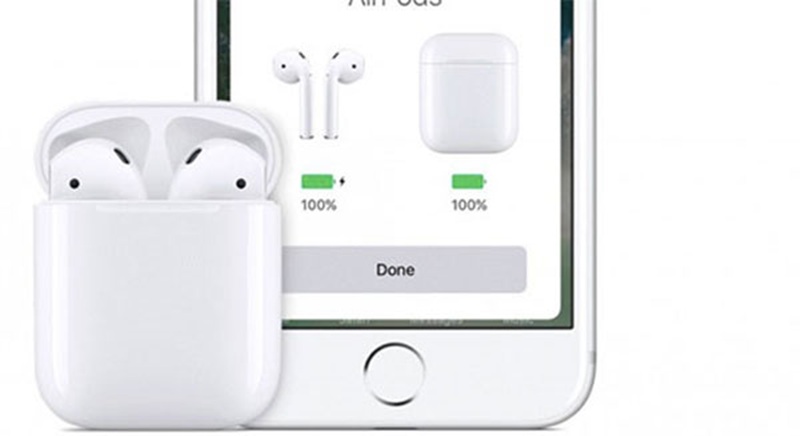
Bước 3: Lúc này màn hình thiết bị sẽ hiện thông báo yêu cầu được kết nối, bấm chọn Liên kết (Connect) để kết nối.
Bước 4: Màn hình thông báo kết nối thành công bạn chọn Xong.
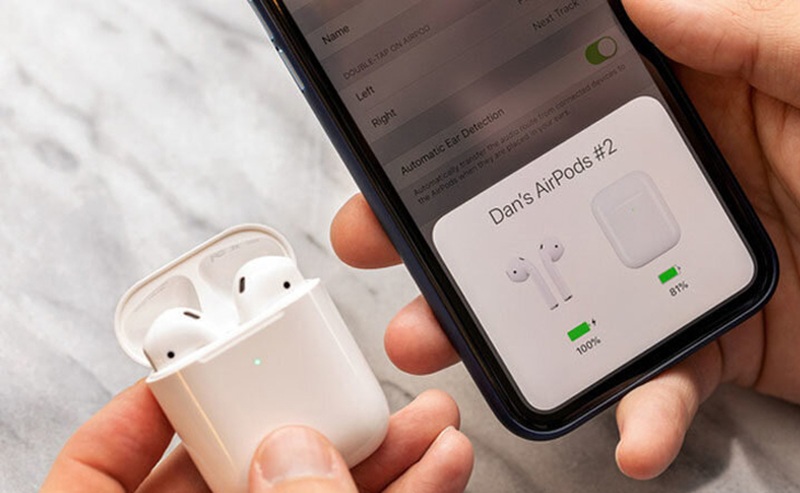
Kết nối AirPods với Mac OS Sierra
Bước 1: Mở Bluetooth ở trên Mac OS Sierra.
Bước 2: Khi màn hình hiển thị đã tìm thấy tên AirPods, bạn chọn Liên kết (Connect) để kết nối.
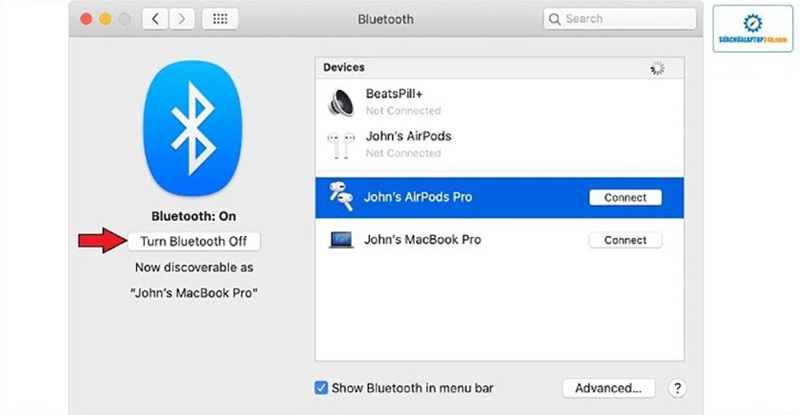
Kết nối Airpods với Apple Watch
Muốn kết nối AirPods với thiết bị nào thì bạn cần đặt chúng ở gần nhau để thuận tiện trong việc kết nối (để tai nghe ở nguyên trong hộp).
Bước 1: Ấn giữ nút trong ở hộp AirPods cho tới khi hiển thị đèn LED màu trắng bên trong hộp

Bước 2: Điều chỉnh trên Apple Watch: Vào Cài Đặt chọn Bluetooth sa đó Chờ tìm thiết bị rồi chọn AirPods để kết nối.
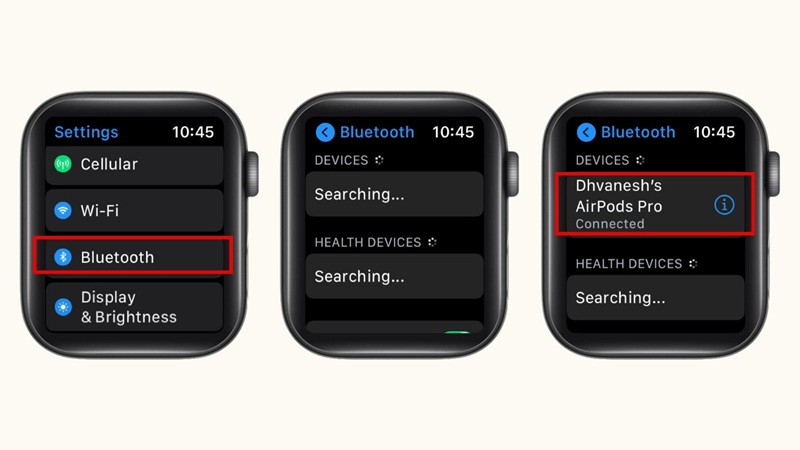
Kết nối với điện thoại Android
Mặc dù được sản xuất bởi Apple, nhưng các sản phẩm AirPods vẫn kết nối được với thiết bị Android bằng các bước đơn giản sau đây.
Bước 1: Mở Settings (Cài đặt) của thiết bị Android và chọn Connected Devices (Kết nối thiết bị).
Bước 2: Mở nắp hộp sạc AirPods nhưng vẫn giữ tai nghe bên trong sau đó đưa lại gần thiết bị.
Bước 3: Chọn Pair new devices (Ghép nối với thiết bị mới) > chọn tên AirPods hiển thị trên màn hình để kết nối.
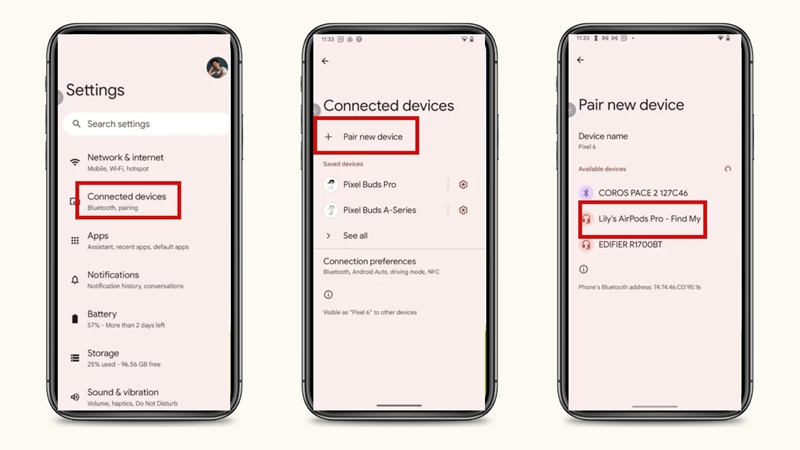
Các câu hỏi thường gặp
Cách tìm Airpod khi không kết nối
Ứng dụng “Tìm” trên iPhone, iPad hay Mac là cách tốt nhất để tìm AirPods, ngay cả khi chúng không còn kết nối trực tiếp.
- Bước 1: Mở ứng dụng “Tìm” trên thiết bị Apple của bạn.
- Bước 2: Chọn “Thiết bị” rồi tìm AirPods trong danh sách.
- Bước 3: Xác định vị trí cuối cùng mà AirPods được kết nối. Ứng dụng sẽ hiển thị vị trí cuối cùng của chúng lên trên bản đồ.
Lưu ý: Nếu AirPods đã hết pin hay nằm ngoài phạm vi Bluetooth, vị trí cuối cùng được ghi nhận sẽ hiển thị nhưng không thể phát ra âm thanh để tìm.
Hộp sạc Airpod hết pin có kết nối được không?
Câu trả lời là Có, nhưng còn có một số hạn chế.
Khi hộp sạc AirPods hết pin, bạn vẫn có thể dùng tai nghe AirPods nếu tai nghe còn pin. Lý do là AirPods không phụ thuộc hoàn toàn vào hộp sạc để kết nối với các thiết bị, bởi nó có thể tự duy trì kết nối qua Bluetooth sau khi đã được ghép nối.
1 Airpod kết nối 2 iPhone được không?
Câu trả lời là Không.
Hiện tại, AirPods không hỗ trợ kết nối đồng thời với 2 thiết bị iPhone. Tuy nhiên, bạn hoàn toàn có thể kết nối 2 bộ AirPods khác nhau với cùng 1 iPhone để chia sẻ âm thanh một cách dễ dàng và thuận lợi nhất. Ngoài ra, AirPods không chỉ giới hạn trong các sản phẩm Apple. Bạn cũng có thể dùng chúng với các thiết bị khác như PC, laptop có hỗ trợ Bluetooth, hay thiết bị Android, mang lại sự linh hoạt trong trải nghiệm kết nối.
Kết nối 2 tai nghe Airpod khác nhau được không?
Có, nhờ vào tính năng Audio Sharing (Chia sẻ Âm thanh) mà bạn có thể dễ dàng kết nối 2 tai nghe AirPods khác nhau với cùng 1 thiết bị iPhone hoặc iPad. Tính năng này cho phép 2 người dùng nghe cùng 1 nội dung từ 1 thiết bị Apple để xem phim, nghe nhạc, tham gia cuộc gọi hoặc chơi game cùng nhau.
Điều kiện để sử dụng tính năng:
- Thiết bị này cần chạy iOS 13 trở lên.
- AirPods/AirPods Pro phải tương thích với tính năng này ( gồm AirPods thế hệ 1, 2, 3 và AirPods Pro).
- Cả 2 tai nghe đều được kết nối thông qua Bluetooth.
Xem thêm:
- Cách kết nối Airpod với Android nhanh và đơn giản nhất
- Cách kiểm tra pin Airpod trên Android chuẩn xác nhất
AirPods là sản phẩm mang đến sự tiện lợi và trải nghiệm âm thanh tuyệt vời cho người dùng. Với những cách sử dụng Airpods mà drrichabhatiamd.com chia sẻ trên đây đã giúp bạn có thể tận dụng tối đa mọi tính năng của chiếc tai nghe này. Đừng ngần ngại trải nghiệm và tìm hiểu thêm để AirPods trở thành người bạn đồng hành lý tưởng của bạn trong cuộc sống hàng ngày nhé!
